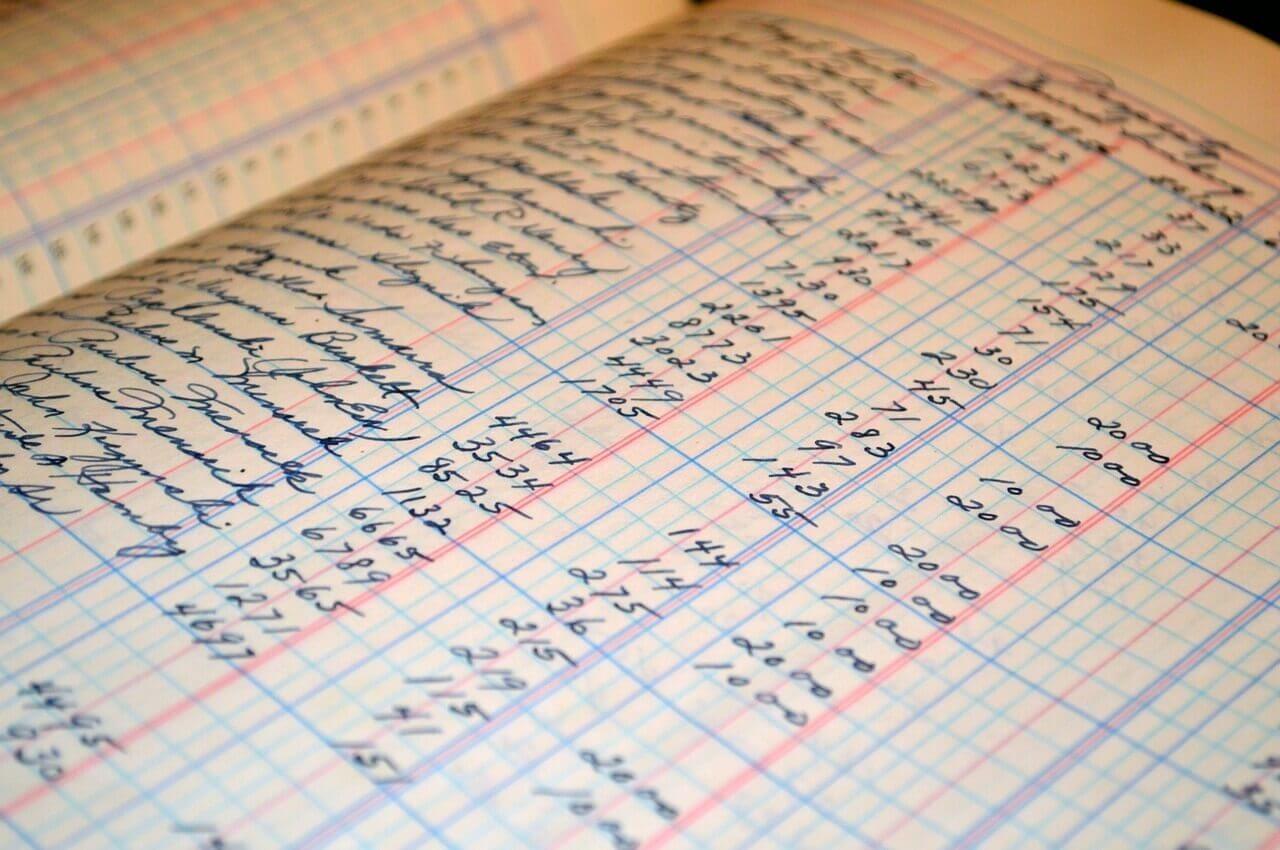Legalice y presente los libros contables con MsConta.
El Código de Comercio establece que el plazo para la legalización de los libros de contabilidad es durante los cuatro meses siguientes a la fecha de cierre del ejercicio social, por lo que si su empresa cierra el ejercicio el 31/12/2019, el plazo será hasta el 30/04/2020.
Desde MsConta puede legalizar los libros de sus empresas para su presentación al Registro Mercantil de forma telemática.
La opción se encuentra en el menú “Balances” à “E. Legalización de Libros”
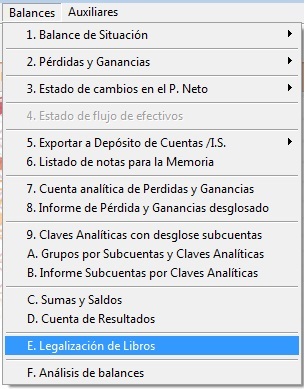
Desde donde podemos generar y legalizar los siguientes libros: “Diario”, “Sumas y Saldos”, “Cuentas Anuales” y la “Memoria”.
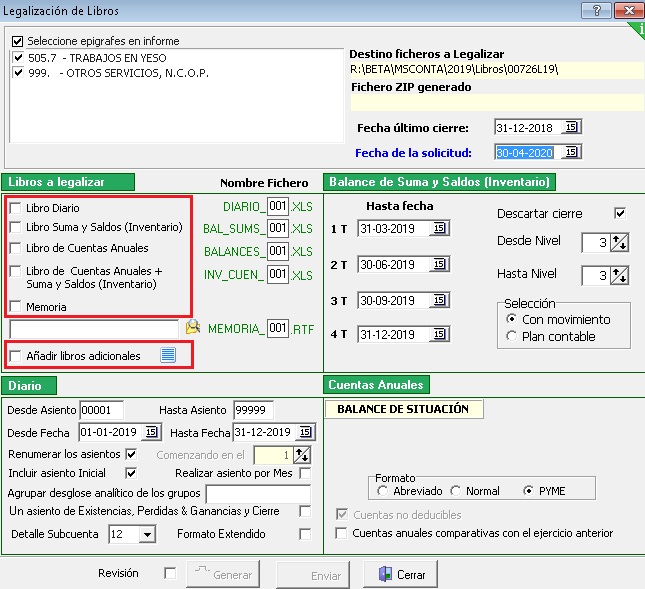
Las opciones para la legalización de libros son las siguientes:
- Epígrafes. Por defecto muestra el/los epígrafes de los que se va a realizar la legalización. Si quiere excluir alguno de los epígrafes de la legalización sólo debe desmarcar el check.

- Destino ficheros a Legalizar. Se muestra la ruta donde se generan los libros; por defecto se propone la carpeta donde se encuentra instalada la aplicación de contabilidad seguido del ejercicio, a continuación una carpeta llamada ‘Libros’ y por último una carpeta que identifica el código de la empresa en la que se encuentre, seguida de la letra ‘L’ + el ejercicio con dos dígitos. Por ejemplo: Los libros del ejercicio 2019 correspondientes a la empresa con código ’00726′, por defecto se guardarán en \MICRO\MSCONTA\2019\LIBROS\00726L19.

- Fecha último cierre. Cuando el nombre del fichero sea distinto del ’001′ que aparece por defecto, es necesario cumplimentar este campo con la fecha del último día de cierre del libro del ejercicio anterior.
- Fecha de la solicitud. Es la fecha en la que se realiza la solicitud de presentación de los Libros. Por defecto el programa propone la fecha de vencimiento de presentación de los libros ’30/04/20XX’.
- Libros a legalizar. Marcar las opciones de los libros que desee crear. El nombre con el que se generan los libros se muestra a la derecha del campo, por defecto todos con el libro número 1 (001).
Hay que marcar ó adjuntar por lo menos un libro para que el botón ‘Generar’ se active. Los documentos generados tienen formato de hoja de cálculo (extensión XLS), por lo que es requisito indispensable tener instalado Microsoft Excel.
Si quiere agrupar en el mismo fichero EXCEL el libro de ‘Cuentas Anuales’ (Balance de Situación, Cuenta de Pérdidas y Ganancias, el Estado de Cambios en el Patrimonio Neto y libro ‘Balances de Sumas y Saldos’), debe marcar la casilla ‘Libro de Cuentas Anuales + Sumas y Saldos (Inventario)’ dentro del apartado ‘Libros a legalizar’.
- Memoria
La legalización del libro de la Memoria solo puede hacerla si dispone de la aplicación de MsModelos. Los pasos a seguir son los siguientes:
- Desde el programa de MsModelos entrar al depósito de cuentas.
- Acceder al botón ‘Documentos’ situado en la parte superior derecha.
- En la opción de memoria, pinchar en el botón ‘Nuevo/Ver documento’ y seleccionar la plantilla que desee para confeccionar la memoria. Si no hubiera documento correspondiente al ejercicio que está presentando, significaría que no hay cambios, en cuyo caso podría seleccionar el del ejercicio anterior. Dicho documento queda guardado en la ruta por defecto que asigna el programa.
- Desde el programa de contabilidad, en el apartado ‘Libros a legalizar’ dispone de la casilla para marcar el libro de ‘Memoria’. Al marcarla el programa de forma automática recupera el fichero de memoria generado desde el programa MsModelos.
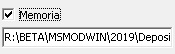
- Libros adicionales
Se pueden añadir de forma manual libros adicionales, como el libro de actas, socios, mayor, etc. marcando la casilla “Añadir libros adicionales”.
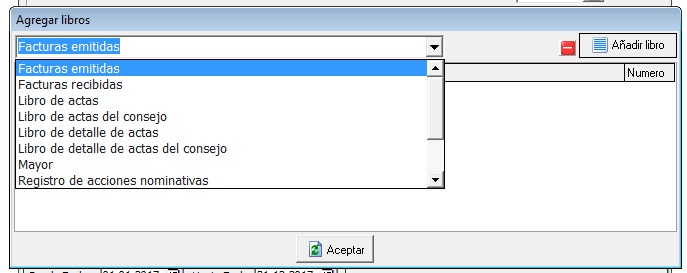
Para agregar libros adicionales tenemos que proceder de la siguiente forma:
- Seleccionar libro en el desplegable, por ejemplo, “libro de actas” y se pulsa el botón de la derecha “Añadir libro”
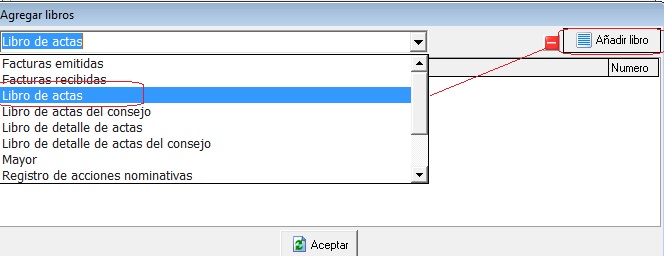
- A continuación del damos al botón de la carpeta, para acceder al explorador y buscar el libro a legalizar

El formato del libro solo puede ser uno de los permitidos por el registro: (*.PDF), (*.XLSX), (*.XLS), (*.RTF), (*.DOCX), (*.DOC), (*.TIF). Existen otros formatos menos conocidos que puede consultar con el registro.
- Una vez añadido, el programa le asigna por defecto el libro “001” con opción a cambiarlo.

- Por último, pulsar “Aceptar” y el libro queda añadido a nuestra legalización.
De esta forma se pueden añadir tantos libros adicionales como se quieran legalizar.
Si una vez añadido un libro, éste no se quiere legalizar, hay que entrar en la opción de libros adicionales, situarse sobre el libro y pulsar el botón de borrado situado en la parte superior derecha.
- Diario. Marque las opciones que considere necesarias aparte de las ya marcadas por defecto, para la generación del libro Diario. Estas opciones son, resumidas, las mismas que aparecen en el propio listado de ‘Diario’.
- Balance de Sumas y Saldos (Inventario).
- Hasta fecha. El programa por defecto propone hasta la fecha del trimestre correspondiente al año natural
- Descartar cierre. Con esta casilla marcada el balance de sumas y saldos a 31/12/XX en sus cuentas del grupo 1 al 5 saldrán con saldo, independientemente de si está realizado o no el asiento de cierre
- Desde Nivel … Hasta Nivel. Seleccionar el nivel de desglose de las Subcuentas. Por defecto se propone a nivel de 3 dígitos
- Por último, marcar si se quieren solo las Subcuentas con movimiento o todas las del PGC; por defecto marcado ‘Con movimiento’.
- Cuentas Anuales.
- El formato aparece marcado por defecto dependiendo del Plan Contable asociado a la empresa, PYME o Normal, en caso de ser Abreviado debe marcarlo de forma manual.
- La casilla ‘Cuentas anuales comparativas con el ejercicio anterior’ se marca de forma automática cuando la empresa está activa en el ejercicio anterior. Con esta casilla marcada la petición de las existencias finales se realiza dos veces, una por cada ejercicio. En caso contrario solo una.
- Casilla ‘Revisión’. Utilizar para abrir los libros señalados por si se desea realizar alguna modificación previa a la generación de la huella.
- Botón ‘Generar’. Pulse esta opción para la generación de los libros a legalizar. Este botón no se activa hasta que se haya marcado por lo menos un libro.
Una vez finalizada la generación se muestra la siguiente ventana:

El programa toma la información de los datos consignados en la empresa, en la pestaña ‘Datos Escritura’, apartado ‘Constitución’:

Por último, se muestra en pantalla la ‘Certificación de las firmas Digitales’ para su impresión.
Si se vuelve a repetir la generación de algún libro, dentro de la misma empresa, se visualiza la pregunta ‘Existen ficheros ya generados, ¿continuar?’, que caso de contestar afirmativamente reemplazará los ficheros ya existentes.
NOTA MUY IMPORTANTE: Si después de generar los libros y la firma digital, usted abre los libros con Excel para comprobar que todo es correcto, corre el riesgo de que aún no modificando ningún dato, al cerrar el libro, éste se modifique, lo que hace que la huella ya no se corresponda con la generada inicialmente y por lo tanto el Registro Mercantil lo dará como Huella incorrecta. En este caso debe generar nuevamente los ficheros.
Presentación telemática de los libros contables
En el siguiente enlace dispone de una manual de ayuda de cómo realizar la presentación telemática:
Plantilla Informes Colegio Registradores (aece.es)